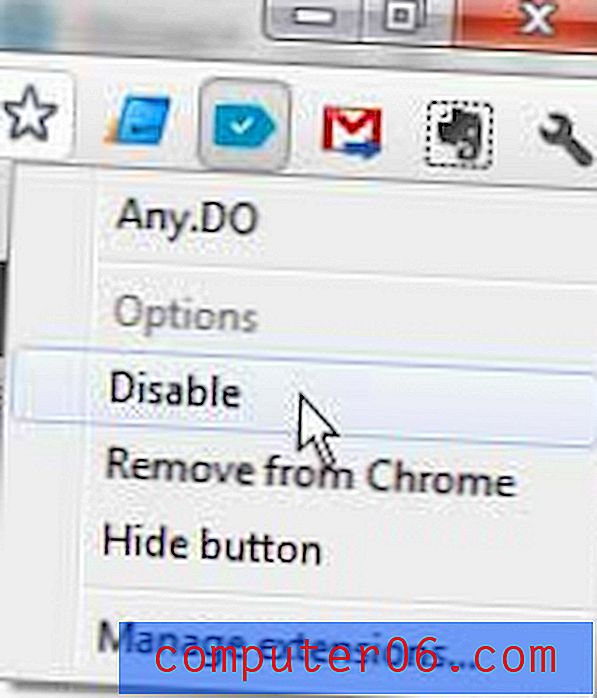Google E-Tablolar'da Hücre Verilerini Dikey Olarak Ortalama
Google E-Tablolar hücrelerindeki veriler için varsayılan dikey hizalama, bu verileri hücrenin altına yerleştirir. Ancak e-tablonuzun yapısı, verilerin hücrenin ortasına yerleştirilmesini gerektirebilir; böylece, verileri e-tablonuzun hücrelerinde dikey olarak ortalamanın bir yolunu bulabilirsiniz.
Neyse ki bu, Google sayfalarında bulunan bir seçenektir, bu nedenle hücrelerinizin dikey hizalamasını değiştirebilirsiniz. Üst, orta veya altta hizalama seçeneğiniz vardır. Aşağıdaki kılavuzumuz bu ayarı nerede bulacağınızı gösterecektir.
Google E-Tablolar'da Hücrenin Dikey Ortasına Veri Ekleme
Bu makaledeki adımlar Google Chrome'da gerçekleştirilmiştir, ancak diğer Web tarayıcılarında da çalışması gerekir. Bu öğreticiyi tamamladığınızda, hücre içeriğinin hücre içinde dikey olarak ortalandığı bir veri hücresine (veya hücrelerine) sahip olursunuz.
1. Adım: https://drive.google.com/drive/my-drive adresinden Google Drive'ınıza gidin ve dikey olarak ortalamak istediğiniz hücreyi içeren e-tabloyu açın.
Adım 2: Ortalamak istediğiniz hücreleri seçin.

3. Adım: E-tablonun üzerindeki gri araç çubuğunda Dikey hizala düğmesini tıklayın.
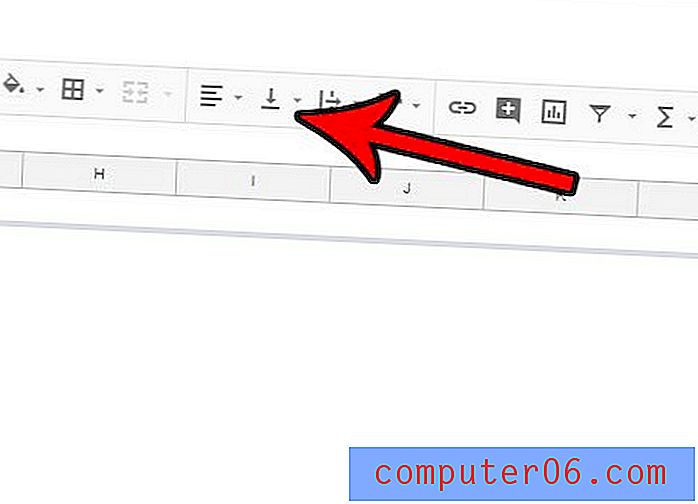
Adım 4: Seçili hücre verilerini dikey olarak hizalamak için orta seçeneği seçin.
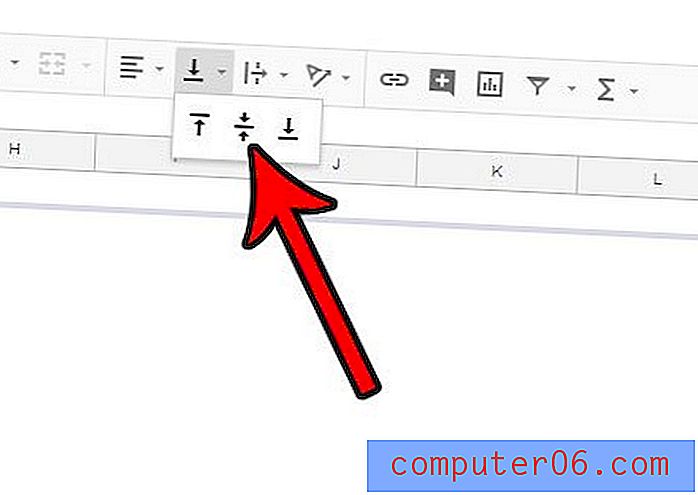
Pencerenin üst kısmındaki Biçim sekmesini ve ardından Hizala'yı tıklatarak bir hücrenin dikey hizalamasını da değiştirebileceğinizi ve ardından istediğiniz dikey hizalamayı seçebileceğinizi unutmayın.
E-tablonuzda kaldırmak veya değiştirmek istediğiniz hücre gölgesi var mı? Google E-Tablolar'da hücre gölgelendirmeyi veya dolgu rengini nasıl değiştireceğinizi öğrenin.